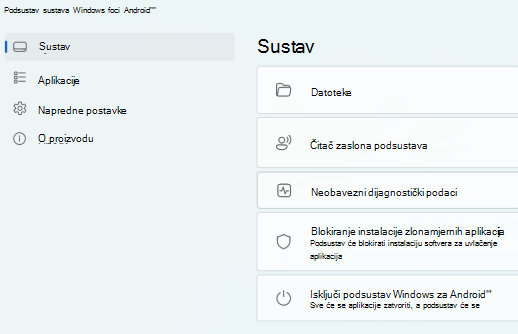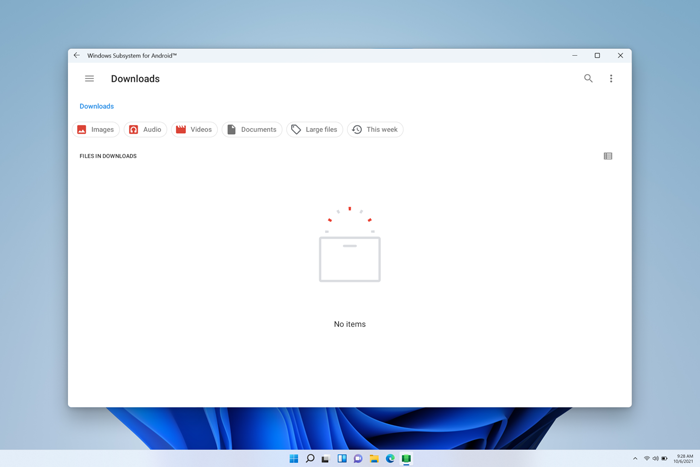Važno: Počevši od 5. ožujka 2025., podsustav Windows za Android™ i Amazon Appstore nisu dostupni u trgovini Microsoft Store.
Ako morate prilagoditi postavke za mobilne aplikacije u sustavu Windows, morat ćete otvoriti aplikaciju Podsustav Windows za Android ™️ Postavke. Da biste to učiniti, odaberite Start > Sve aplikacije > podsustav Windows za Android ™️.
Android je zaštitni znak tvrtke Google LLC.
Kartica Sustav
Možete upravljati općenitim postavkama podsustava kao što su pristup datotekama mobilnih aplikacija, blokiranje zlonamjernih datoteka aplikacija i isključivanje podsustava s kartice Sustav.
Datoteke iz mobilnih aplikacija moguće je otvoriti i prenijeti u Sustav Windows. Ako je potrebno, evo kako prikazati datoteke:
-
U aplikaciji s postavkama odaberite Datoteke.
-
Datoteke mobilne aplikacije prikazat će se u prozoru postavki u odjeljku Podsustav za Android™ da biste mogli pregledavati sve slike, videozapise, audiozapise, dokumente i preuzimanja spremljena u podsustav.
-
Da biste datoteku spremili na PC, desnom tipkom miša kliknite datoteku koju želite spremiti, a zatim odaberite Otvori pomoću> Koristi windows zadano. Odabrana će se datoteka otvoriti u zadanoj aplikaciji sustava Windows za vrstu datoteke, a datoteka će se kopirati u mapu Preuzimanja u sustavu Windows.
Ako unos dodirom ne funkcionira, provjerite je li isključen čitač zaslona podsustava. Dodatne informacije potražite u članku Pristupačnost za mobilne aplikacije u sustavu Windows.
Ako se čitač zaslona podsustava ne uključuje ili isključuje kada na tipkovnici pritisnete tipku s logotipom sustava Windows + Ctrl + T , uključite i isključite tu postavku.
Podsustav će blokirati instalaciju zlonamjernih aplikacija koje identificira bilo koji (zadani) instalirani antivirusni softver na vašem uređaju.
Kartica Aplikacije
Na kartici Aplikacije prikazuju se sve instalirane aplikacije sustava Android na vašim uređajima. Postavke aplikacije za aplikacije možete pokrenuti, zaustaviti ili izmijeniti ovdje.
Kartica Dodatne postavke
Napredne postavke olakšavaju precizno podešavanje podsustava i omogućivanje načina rada za razvojne inženjere.
Ako ste razvojni inženjer i morate testirati ili ispravljanje pogrešaka u mobilnoj aplikaciji, provjerite je li uključen način rada za razvojne inženjere. Da biste upravljali određenim postavkama razvojnih inženjera za Android, odaberite Upravljanje postavkama razvojnih inženjera. Uređaji na istoj privatnoj mreži moći će pristupiti podsustavu s načinom rada za razvojne inženjere. Dodatne informacije potražite u članku Microsoftova dokumentacija.
Ta vam postavka omogućuje da odaberete želite li podsustav Windows za Android ™ biti otvoren u pozadini i uvijek spreman za otvaranje mobilnih aplikacija ili štednju memorije na uređaju. Možete navesti i količinu memorije koju želite da podsustav koristi u odjeljku Dodjela memorije. Tri su postavke memorije/performansi podsustava:
|
Po potrebi |
|
|
Djelomično pokrenuto |
|
|
Neprekinuto |
|
Ako vaš PC ima više grafičkih procesora (GPU), možete odabrati koji će se GPU vaše mobilne aplikacije koristiti u odjeljku Određeni GPU.
|
Visoke performanse |
Mobilne aplikacije koristit će GPU (ako je dostupno više) koji maksimizira grafičke performanse. |
|
Ušteda energije |
Mobilne aplikacije koristit će GPU (ako je dostupno više) koji maksimizira uštedu energije. |
Omogućuje vam da isprobate nadolazeće i nove značajke podsustava.
|
Napredno umrežavanje |
Ta postavka aplikacijama sustava Android omogućuje povezivanje s drugim uređajima na istoj mreži kao i PC sa sustavom Windows. Kada je ta postavka uključena, sadržaj možete reproducirati bežično. Možete, primjerice, reproducirati glazbu na zvučniku koji je povezan s istom mrežom ili postaviti hardver (kao što je sigurnosna kamera) pomoću kompatibilne aplikacije za Android. Ako nailazite na probleme s mrežom u mobilnim aplikacijama, isključivanje te mogućnosti može pomoći. Kada je napredno umrežavanje isključeno, to može onemogućiti mobilnim aplikacijama pristup drugim uređajima na vašoj mreži. Promjene će se primijeniti kada ponovno pokrenete podsustav. |
|
Zajedničko korištenje korisničkih mapa |
Mape sustava Windows, kao što su Dokumenti i slike, zajednički će se koristiti i moći će biti dostupne podsustavu. Podsustavu su dostupne samo datoteke u mapi korisničkog profila sustava Windows. Mape sustava Windows, programske datoteke, mape drugih korisnika, vanjski pogoni itd. nisu podržane. |